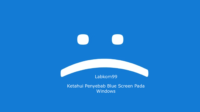Untuk memunculkan Sticky Notes di Windows 10, Anda dapat mengklik tombol start di pojok kiri bawah layar. Gulir untuk mencari atau langsung mencari Catatan Tempel atau Sticky Notes. Klik ikon aplikasi untuk membuka Sticky Notes.
Atau gunakan tombol bilah pencarian untuk langsung mencari Sticky Notes. Tekan tombol Windows dan S secara bersamaan untuk membuka Sticky Notes. Masukkan catatan di bilah pencarian dan tekan Enter.
Windows 10 hadir dengan fungsi Sticky Notes yang dapat digunakan sebagai memo pencatatan. Dapat digunakan kapan saja untuk mencatat pekerjaan dan menghindari lupa melakukan hal-hal penting.
Pengguna dapat memasukkan teks, menambahkan gambar, link, daftar dan konten lainnya pada catatan. Juga dapat mengubah font, warna, ukuran dan gaya lainnya. Windows 10 Notes juga mendukung berbagai bahasa, penyimpanan otomatis, dan fungsi lainnya.
Sehingga memudahkan pengguna untuk membuat catatan dan pengaturan pribadi. Lalu bagaimana cara memunculkan Notes di Windows 10?
Cara Memunculkan Sticky Notes di Windows 10
1. Gunakan menu Start
- Klik tombol Start (logo Windows) di pojok kiri bawah layar.
- Pada menu Start, gulir untuk menemukan atau langsung mencari “Sticky Notes” atau “Catatan Tempel”.
- Klik ikon aplikasi untuk membuka catatan.
2. Gunakan bilah pencarian
- Ketik “Sticky Notes” atau “catatan tempel” ke dalam bilah pencarian bilah tugas.
- Pilih aplikasi Sticky Notes di hasil pencarian untuk membukanya.
3. Gunakan asisten suara Cortana (jika diaktifkan)
- Luncurkan asisten suara Cortana.
- Ucapkan “Sticky Notes” atau perintah serupa, dan Cortana akan membuka aplikasi Catatan untuk Anda.
4. Gunakan tombol pintas
- Tekan tombol “Windows” dan tombol “S” secara bersamaan.
- Ketik “Sticky Notes” di bilah pencarian yang muncul dan tekan Enter.
Kiat Menggunakan Aplikasi Sticky Notes
- Selain metode pembukaan dasar, Windows 10 Notes juga memiliki beberapa tips praktis yang dapat meningkatkan efisiensi kita.
- Notes dapat disinkronkan ke akun Microsoft Anda, dan catatan Anda dapat dilihat dan diedit di perangkat apa pun menggunakan akun Microsoft yang sama.
- Warna berbeda dapat diatur untuk nada berbeda untuk klasifikasi dan pengorganisasian yang lebih baik.
- Anda dapat menyisipkan gambar ke dalam catatan untuk membantu mencatat informasi dengan lebih intuitif.
- Gunakan Ctrl + N untuk membuat catatan baru, Ctrl + D untuk menghapus notes saat ini, dll.
Mengapa Beberapa Sistem Tidak Memiliki Fungsi Notes?
Alasan mengapa beberapa sistem Windows 10 mungkin tidak memiliki fungsionalitas catatan bawaan mungkin termasuk yang berikut ini:
Windows 10 hadir dalam berbagai edisi seperti Home, Pro, Enterprise, dll. Versi tertentu mungkin tidak dilengkapi dengan aplikasi Notes yang sudah diinstal sebelumnya. Jika sistem Anda tidak selalu diperbarui, beberapa aplikasi mungkin tidak tersedia atau disertakan dalam versi sebelumnya.
Aplikasi Notes mungkin tidak tersedia di beberapa versi Windows 10 yang lebih lama atau mungkin memerlukan pembaruan sistem. Di beberapa sistem operasi atau lingkungan perusahaan yang disesuaikan, administrator sistem dapat menghapus atau menonaktifkan aplikasi tertentu, termasuk Sticky Notes, untuk memenuhi kebijakan keamanan atau kebutuhan bisnis tertentu. File sistem yang rusak atau pemasangan yang salah juga dapat mencegah aplikasi Sticky Notes ditampilkan atau digunakan.
Jika tidak ada aplikasi Sticky Notes di sistem, Anda dapat mencoba cara berikut untuk mengatasi masalah tersebut:
- Periksa pembaruan sistem: Pastikan sistem Windows 10 Anda mutakhir dengan memeriksa dan menginstal pembaruan melalui Pengaturan > Pembaruan & Keamanan > Pembaruan Windows.
- Instal dari Microsoft Store: Jika aplikasi Sticky Notes tidak tersedia di sistem Anda, Anda dapat mencoba mencari dan menginstalnya dari Microsoft Store.
- Perbaikan sistem: Jika Anda menduga masalah disebabkan oleh file sistem yang rusak, Anda dapat mencoba memperbaiki atau mengatur ulang sistem.
Sticky Notes untuk Windows 10 adalah alat yang ampuh dan mudah digunakan yang dapat membantu kita mencatat dan mengelola urusan sehari-hari. Baik melalui menu Start, bilah pencarian, asisten suara Cortana, atau tombol pintasan, membuka dan menggunakan catatan menjadi mudah.